Praktikum kali ini membahas Citations and Bibliography pada Microsoft Word. Kegunaan Citations and Bibliography adalah untuk mempermudah membuat kutipan dan daftar pustaka secara otomatis akan tersave atau tersimpan pada komputer yang digunakan. Data yang telah tersimpan di komputer juga dapat mempermudah, jika sumber atau referensi bukunya sama. Jika kita tidak memiliki informasi atau lupa tentang sumber yang akan dikutip, bisa membuat placeholder yang kapan saja bila anda ingat bisa diisi informasi sumber tersebut.
Langkah membuat Citations and Bibliography pada Microsoft Word sebagai berikut:
1. Buka Microsoft Word
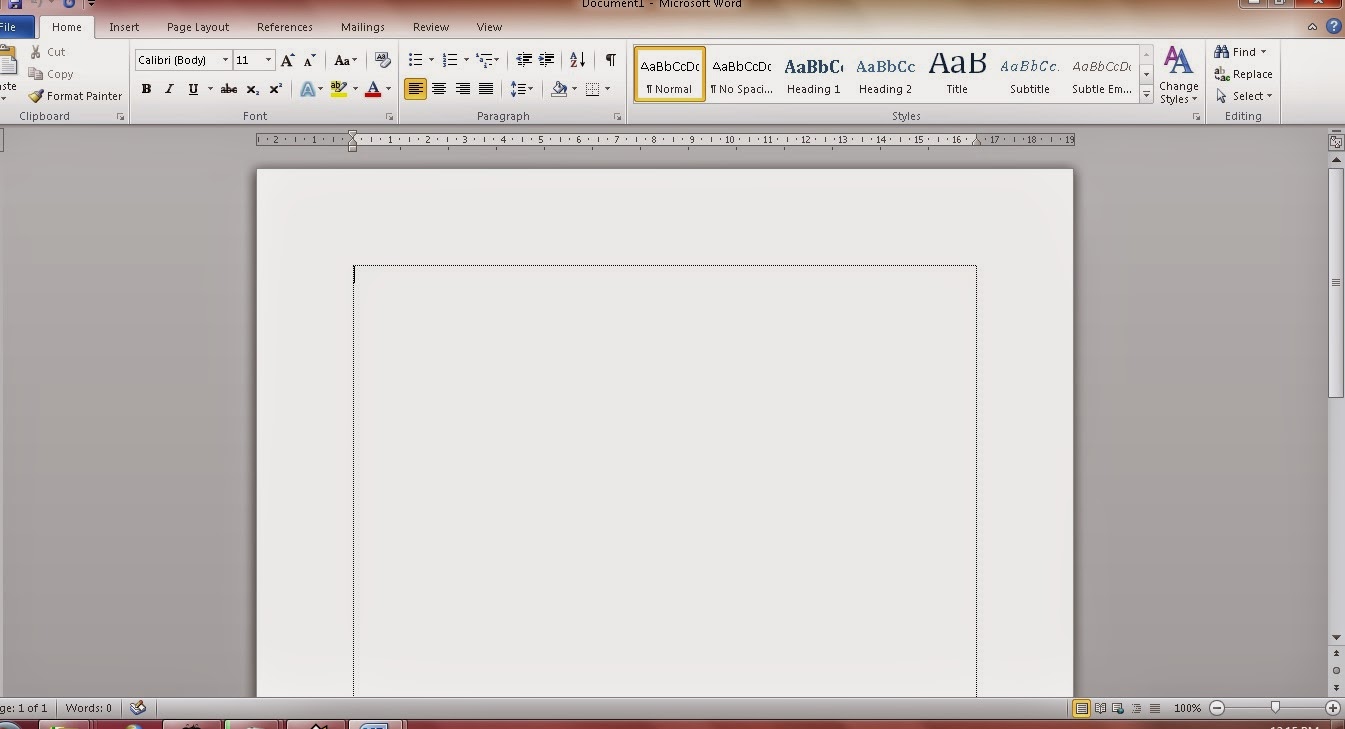
2. Tab References, liat grup Citations & Bibliography.
3. Ubah Style dengan APA Fifth Edition atau MLA Sixth Edition.
4. Bila sudah membuat kalimat kutipan. Kita mulai memasukan sumber kutipan , klik pada Insert Citation lalu pilih add new source untuk membuat sumber baru.
4. Isi create source dengan sumber buku yang ada. Jika sudah lengkap tekan Ok.
5. Jika kita lupa sumber bukunya kita bisa mengisi sumbernya sementara dengan, klik pada Insert Citation lalu pilih add new placeholder untuk membuat penanda
6. Jika kita sudah ingat sumber buku yang tadi kita namai dengan placeholder1, klik manage sources lihat di Current List akan ada tulisan ?placeholder1 lalu klik edit. Kemudian isi data sumber yang tadi kita lupa
7. Jika kutipan kita ada yang sama sumbernya. Klik pada Insert Citation lalu pilih sumber mana yang sama.
8. Saat membuat daftar pustaka dari kutipan yang kita punya tadi. Caranya klik Bibliography. Dan akan muncul sendiri sesuai sumber-sumber yang kita miliki tadi sesuai dengan kaidah penulisan daftar pustaka yang benar.
9. Kita bisa mengganti nama Bibliography dengan Daftar Pustaka. Klik saja, lalu ketik daftar pustaka.
Sekian, cara untuk membuat kutipan dan daftar pustaka yang dapat membantu untuk mengerjakan laporan. Selamat malam. semoga bermanfaat bloggies

























0 comments:
Post a Comment